Giới thiệu
Laptop ngày nay không chỉ dùng để làm việc văn phòng mà còn phục vụ học tập, chơi game, thiết kế đồ họa hay lập trình. Tuy nhiên, để biết được chiếc laptop của mình có hoạt động ổn định hay không, hoặc so sánh hiệu suất với máy khác, bạn cần đến phần mềm test hiệu năng laptop.
Trong bài viết này, Điện Tử Hoàng Gia sẽ chia sẻ những thông tin quan trọng về các công cụ test hiệu năng phổ biến, cách sử dụng cũng như gợi ý lựa chọn phù hợp cho từng nhu cầu.
Phần mềm test hiệu năng laptop là gì?
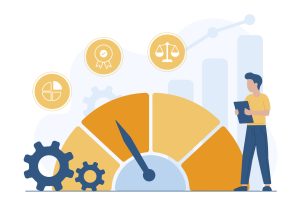
Phần mềm test hiệu năng laptop là công cụ chuyên dụng để đo lường và đánh giá khả năng hoạt động của các linh kiện phần cứng như CPU, GPU, RAM, ổ cứng hay pin. Thông qua đó, người dùng biết được sức mạnh thực tế, khả năng chịu tải và phát hiện sớm lỗi tiềm ẩn.
Các chỉ số thường được đo:
CPU Benchmark: tốc độ xử lý, khả năng tính toán.
GPU Benchmark: hiệu suất xử lý đồ họa, game.
RAM: tốc độ đọc/ghi, khả năng đa nhiệm.
Ổ cứng (HDD/SSD): tốc độ đọc ghi dữ liệu.
Pin & nhiệt độ: khả năng duy trì hiệu suất khi hoạt động lâu dài.
Tại sao nên dùng phần mềm test hiệu năng laptop?

1. Kiểm tra tình trạng máy trước khi mua/bán
Khi mua laptop cũ hoặc cần bán lại, phần mềm test hiệu năng giúp minh chứng rõ ràng về tình trạng hoạt động.
2. Đảm bảo laptop vận hành ổn định
Test định kỳ để phát hiện sớm lỗi phần cứng, tránh tình trạng giật lag, quá nhiệt khi sử dụng.
3. Tối ưu trải nghiệm game và đồ họa
Game thủ và designer cần test GPU, CPU để điều chỉnh thiết lập phù hợp, tránh giảm FPS hoặc treo máy.
4. So sánh hiệu năng giữa các máy
Các công cụ benchmark cho phép so sánh kết quả giữa laptop của bạn với hàng triệu thiết bị khác.
Top phần mềm test hiệu năng laptop tốt nhất hiện nay
1. Cinebench R23

Chức năng: Đo hiệu năng CPU với các bài test nặng, kiểm tra khả năng xử lý đa lõi và đơn lõi.
Ưu điểm: Được sử dụng rộng rãi, kết quả khách quan, dễ so sánh.
Phù hợp với: Lập trình viên, designer, người dùng chuyên kiểm tra CPU.
2. 3DMark

Chức năng: Đo hiệu năng GPU khi chơi game, hỗ trợ cả DirectX 11, 12.
Ưu điểm: Mô phỏng thực tế các game 3D, đánh giá FPS, độ mượt hình ảnh.
Phù hợp với: Game thủ, kỹ thuật viên test card đồ họa.
3. PCMark 10

Chức năng: Kiểm tra toàn diện từ văn phòng, giải trí, web, đồ họa đến chơi game.
Ưu điểm: Bài test đa dạng, phản ánh sát thực tế công việc hàng ngày.
Phù hợp với: Người dùng phổ thông, doanh nghiệp muốn test hiệu suất tổng thể.
4. CrystalDiskMark

Chức năng: Test tốc độ đọc/ghi của ổ cứng HDD, SSD.
Ưu điểm: Gọn nhẹ, chạy nhanh, dễ hiểu.
Phù hợp với: Người dùng muốn kiểm tra ổ cứng khi nâng cấp hoặc mua mới.
5. HWMonitor
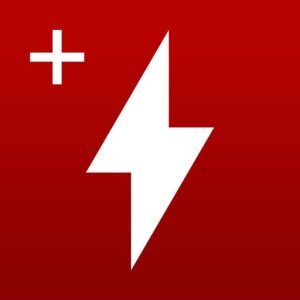
Chức năng: Theo dõi nhiệt độ, điện áp, tốc độ quạt.
Ưu điểm: Miễn phí, giao diện trực quan, dễ theo dõi.
Phù hợp với: Người lo lắng về tình trạng tản nhiệt laptop.
6. Geekbench 6

Chức năng: Benchmark CPU và GPU, hỗ trợ cả laptop Windows và MacBook.
Ưu điểm: Đa nền tảng, dễ so sánh với máy khác.
Phù hợp với: Người dùng muốn có kết quả nhanh và trực quan.
7. BatteryMon

Chức năng: Kiểm tra hiệu suất pin, khả năng sạc và thời lượng thực tế.
Ưu điểm: Giúp phát hiện pin chai, xác định thời gian sử dụng còn lại.
Phù hợp với: Người dùng laptop di động, cần làm việc xa nguồn điện.
Hướng dẫn test hiệu năng laptop đúng cách

1. Chuẩn bị trước khi test
Đảm bảo laptop sạch bụi, quạt tản nhiệt hoạt động tốt.
Cắm sạc khi test để tránh pin yếu làm sai lệch kết quả.
Tắt ứng dụng nền không cần thiết.
2. Chạy từng phần mềm theo nhu cầu
CPU: Cinebench, Geekbench.
GPU: 3DMark.
Ổ cứng: CrystalDiskMark.
Nhiệt độ: HWMonitor.
Pin: BatteryMon.
3. So sánh kết quả
Đối chiếu với bảng điểm chuẩn online.
Nếu kết quả thấp bất thường → kiểm tra phần cứng hoặc liên hệ trung tâm kỹ thuật.
Tiêu chí lựa chọn phần mềm test hiệu năng laptop
1. Độ chính xác: Công cụ được công nhận rộng rãi, có cơ sở dữ liệu so sánh lớn.
2. Dễ sử dụng: Giao diện trực quan, chạy test nhanh.
3. Chi phí: Ưu tiên phần mềm miễn phí hoặc bản dùng thử trước khi mua.
4. Tính đa nền tảng: Hỗ trợ cả Windows, macOS, thậm chí Linux.
Khi nào nên test hiệu năng laptop?
Sau khi mua laptop mới/cũ: Để kiểm tra có đúng cấu hình công bố hay không.
Khi máy có dấu hiệu chậm: Giật lag, nóng bất thường, pin sụt nhanh.
Sau khi nâng cấp: Thay ổ cứng, RAM, card màn hình → test để đo sự cải thiện.
Định kỳ 3-6 tháng: Giúp bạn yên tâm hơn về tình trạng laptop.
Dịch vụ hỗ trợ kiểm tra hiệu năng laptop tại Điện Tử Hoàng Gia
Ngoài việc giới thiệu phần mềm, Điện Tử Hoàng Gia còn cung cấp phần mềm test hiệu năng laptop và bảo dưỡng laptop:
Kiểm tra toàn diện CPU, GPU, RAM, ổ cứng.
Đo lường nhiệt độ, vệ sinh và thay keo tản nhiệt.
Tư vấn nâng cấp phần cứng để tăng hiệu suất.
Bảo hành, sửa chữa linh kiện chính hãng.
Kết luận
Phần mềm test hiệu năng laptop là công cụ không thể thiếu để đánh giá tình trạng máy, đảm bảo hoạt động ổn định và khai thác tối đa sức mạnh phần cứng.
Nếu bạn đang tìm kiếm địa chỉ uy tín để test laptop hoặc mua linh kiện nâng cấp, hãy đến ngay Điện Tử Hoàng Gia. Chúng tôi cam kết cung cấp phần mềm, dịch vụ và sản phẩm chính hãng với giá tốt nhất thị trường.
👉 Liên hệ Điện Tử Hoàng Gia ngay hôm nay để kiểm tra hiệu năng laptop miễn phí và nhận tư vấn nâng cấp tối ưu!
👉 Fanpage Điện Tử Hoàng Gia: https://www.facebook.com/hoanggiadientu05


